
1.图片与素材
加湿器的细节图从侧面补充展示了产品的细节特点,通过文案增加商品属性和卖点的描述。
1)侧面细节效果图
侧面细节效果图(见图5-50)对产品的侧面进行了展示,使用图标、性能文字说明了商品特点,将产品作为构图的左侧部分,同时作为背景,衬托出半透明的前景部分与细节说明文字。
2)侧面素材图的选取
图5-51所示是加湿器的侧面展示图,这里使用托盘、水果为它增加了色彩和味觉的丰富体验,使用双手端至桌上的场景,生动有趣地体现了加湿器像食物般小巧便携的特点。

图5-50

图5-51
2.制作过程
1)创建新文件
选择“文件”/“新建”命令,打开“新建”对话框,新建宽度和高度均为800像素、分辨率为72像素/英寸、颜色模式为RGB颜色、背景内容为白色的空白文件,名称自拟,单击“确定”按钮即完成页面新建。
2)加入照片图层
将素材拖入新建的PS文件中,调整图片的大小、位置,使加湿器位于画布左侧,高度约为图片高度的一半。单击回车键,完成图像调整,如图5-52所示。
3.添加标题文字
1)输入文字
在工具箱中选择横排文字工具,在图片上方输入文本内容,设置“用心升级生活品味”文本字体格式为“方正兰亭中粗黑简体”、64点、#3a3a3a。拖动文字位置,使其在图片上方居中,如图5-53所示。
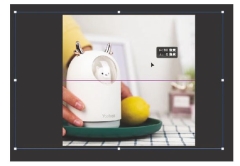
图5-52

图5-53
2)加入圆点
在工具箱中选择椭圆选框工具,在文本中间添加一个圆点作为文字的间隔符号,设置宽、高分别为10像素,颜色为#3a3a3a,调整位置,如图5-54所示。
4.添加第一个图标
1)绘制白色背景
在工具箱中选择圆角矩形工具,在加湿器右侧绘制圆角矩形,设置填充色为#ffffff,圆角半径为20像素,如图5-55所示。

图5-54
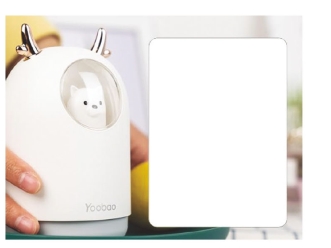
图5-55
2)加入图标素材
在素材文件夹中选取需要的图标,拖到圆角矩形背景上。调整图标尺寸大小,位置居于白色背景的左上角,如图5-56所示。
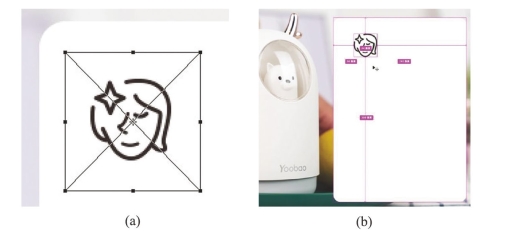
图5-56
选中图标图层,单击图层窗口右下方第二个按钮,选择“颜色叠加”,本图层下方显示出图层样式。在弹出的窗口中,选择颜色为#3a3a3a,如图5-57所示,单击“确定”。
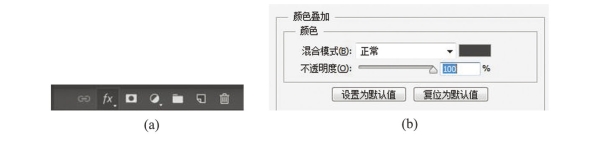
图5-57
3)设置图标文字
在工具箱中选择横排文字工具,在图片上方输入文本内容,设置“渗透滋润”文本字体格式为思源黑体、19点、#3a3a3a,字体样式为Medium。
移动文字至图标下方,使两者居中对齐。同时选中图标和文字图层,微调至合适位置,并设为图层组,如图5-58所示。
在下方输入相应的英文文本“moist skin”,设置文本字体格式为思源黑体、14点、#3a3a3a,样式为Regular,如图5-59所示。
4)图层编组
在图层面板中选中图标图层、中文文字图层以及英文文字图层,按“Ctrl+G”将这三个图层进行编组,如图5-60所示。
5.图标整体布局
1)设定图标位置
复制第一个图层组,按住“Shift”键向右水平移动,使圆角矩形两侧留白区域近似相同,如图5-61所示。
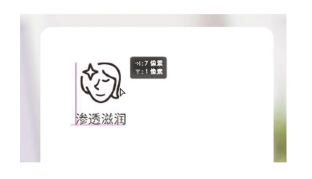
图5-58

图5-59
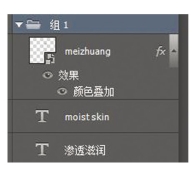
图5-60(www.daowen.com)
2)绘制虚线分割线
在图标下方加入虚线,使用左侧的直线工具,在上面两行图标的中间画出一段直线,填充为浅灰#dcdcdc,设置描边为虚线(见图5-62),参数为虚线3、间隙5。
复制并旋转直线,移至竖向中部,将其拉长至与背景高度相同,如图5-63所示。
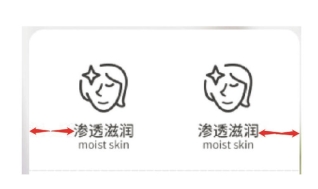
图5-61
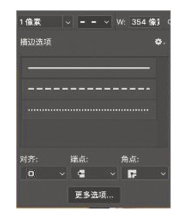
图5-62
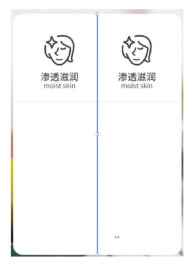
图5-63
同时选中两个图层组,移动位置至竖向中心与背景中线对齐。复制两个图层组并向下拖动,获得中部的两个图层组。调整上下间距至相同,与上方图标的左右边线对齐。
继续复制两个图层组,移动并获得下方的两个图标。调整竖向间距,使三组图标均匀分布。复制横向的虚线,移至中、下两组图标之间。向下调整白色背景的下边缘,使图标与其上下边缘的距离相同,如图5-64所示。
6.添加其他图标
按照同样的步骤,分别找到盾牌、静音、水滴等素材,加入图中的图层组中。粘贴原图标样式后,对应修改下方中英文文字内容,完成其他几个图标的制作,如图5-65所示。
7.完成图片调整
1)设置背景图层
选中白色背景图层,在上方的透明度设置处将透明度调节为50%,如图5-66所示。

图5-64
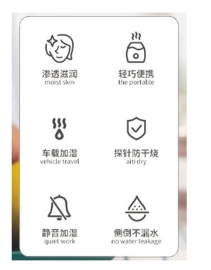
图5-65
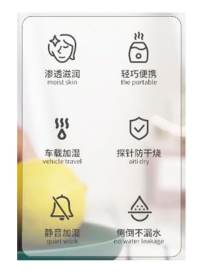
图5-66
2)设置分割线
在工具箱中选择直线工具,按“Shift”键绘制图标分割线,在工具栏中设置填充色为黑色,设置粗细为1像素,在“描边”对话框中设置虚线3、间隙5(见图5-67),再次分别调整照片、图标组、图片标题的位置,使其分布均匀、对称,如图5-68所示。
3)添加英文LOGO
从已经完成修图的主图PS文件中,将产品的英文LOGO复制过来,调整大小,移至左下方,完成英文LOGO的设置,如图5-69所示。
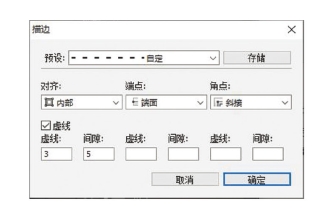
图5-67
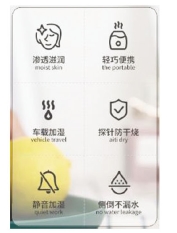
图5-68

图5-69
4)保存图片
将PS文件保存,同时存储为JPEG文件,选择最高质量12,完成图片文件的输出。
知识拓展
商品的主图和详情页对于产品的展示有着直观的效果。在细节美化方面,主图的转化影响在手机端比重更大,处理主图成为最重要的优化工作。不同类目的商品,在不同电商平台的规则中,有着不同的设计要点。
做好主图应该注意展示卖点、亮点,产品主体要清晰明显。平台常见的主图数量上限是5张,要注意彼此间的组合逻辑,使背景、风格与产品契合,同时注意视觉效果的差异化。
商品细节图常见尺寸为800像素×800像素,大小不超过3 MB。每一张细节图都要凸显一个商品的卖点或特点,同时配有文案,相互间表达的信息不重复。
动手一试
设计一款手机新品的宣传图,包括1张主图、2张细节图,风格要与商品本身相匹配。
项目小结
在本项目的学习中,读者首先通过对不同品类商品的修图要点、不同平台的尺寸要求等介绍,对图片处理的基本规则有所了解。然后通过学习商品图片处理的主要步骤,例如调整尺寸和大小、曝光度、色彩及修复瑕疵等,进一步掌握产品图片的PS修图技能。最后,通过对加湿器产品实例的修图过程介绍,能够对商品主图、细节图进行简单的制作,完成电商图片的基本设计。
同步实测
一、思考题
1.如何使用同一张商品照片做出不同的色彩效果?
2.对于原始商品在拍摄中内部存在杂物(如图5-70中的透明支撑物),或者被周围环境遮挡的情况,该如何处理?

图5-70
二、实践题
秋季是大量农产品上市的季节,销售生鲜水果的店铺变得繁忙起来。现在有一批新鲜的青苹果准备上架销售,在果园基地拍摄商品照片时,由于光照和背景选取的原因,水果的颜色显得有些不自然。
请对原始的苹果图片(见图5-71)进行修图,使其满足产品销售的大小、规格、色彩鲜艳度等标准,同时使色彩显得更加青翠欲滴以引起食欲。

图5-71
免责声明:以上内容源自网络,版权归原作者所有,如有侵犯您的原创版权请告知,我们将尽快删除相关内容。






